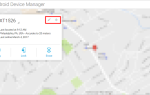Содержание
Huawei Nexus 6P в настоящее время на Android 6.0 (Зефир). В этом руководстве мы расскажем вам, как выполнить рутинг вашего телефона, чтобы вы могли воспользоваться преимуществами его программного обеспечения с открытым исходным кодом и использовать многие функции рутирования, такие как Кастомное рекавери, Пользовательские диски а также Ядра и используя Xposed Framework.
Прежде чем продолжить с шагами, перечисленными в этом руководстве; Вы признаете и принимаете, что любой ущерб, причиненный вашему телефону в результате ваших попыток получить root права, является вашей собственной ответственностью. Appuals, (автор) и наши аффилированные лица не будут нести ответственность за устройство, уложенное в кирпичи, за неработающую SD-карту или что-либо связанное с вашим телефоном. Если вы не знаете, что делаете; пожалуйста, исследуйте, и если вы не чувствуете себя комфортно с шагами, то НЕ РАБОТАЙТЕ.
Предварительные условия
Ваш ноутбук с USB-портом и интернетом.
USB-кабель
Ваш телефон полностью заряжен (на случай, если что-нибудь всплывет)
Этап 1: Загрузка и установка ADB
Во-первых, на вашем компьютере должен быть установлен интерфейс adb, adb — это мост между вашим компьютером и телефоном, который позволяет ему выполнять несколько команд, таких как перезагрузка, прошивка и разблокировка загрузчика. Чтобы получить интерфейс adb, все, что вам нужно, это скачать официальный менеджер Android SDK от Google, вы можете скачать его отсюда, после загрузки перейдите на C: \ и создайте папку с именем SDK Manager, откройте папку и скопируйте в нее ранее загруженный zip-файл, извлеките zip-файл в его собственную папку и откройте эту папку, дважды щелкните SDK manager.exe и в нем вам нужно будет установить эти пакеты: (инструменты Android SDK, инструменты платформы Android SDK, Google USB Driver, библиотека поддержки Android), проверив их и нажав «Установить», теперь перейдите в папку SDK, и вы увидите Инструменты платформы папка с fastboot.exe а также adb.exe.
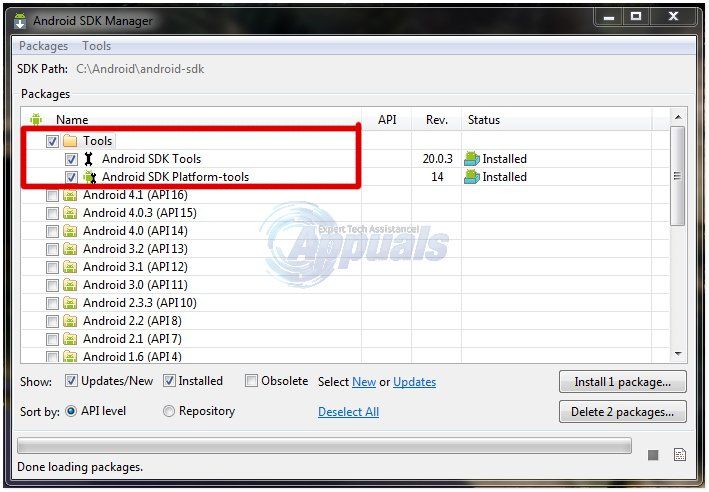
Этап 2: разблокировка загрузчика
Включить Отладка ADB на вашем телефоне, вам нужно будет перейти к Настройки-> О телефоне и искать Номер сборки, нажмите на это около 7 раз, пока не увидите уведомление о том, что Параметры разработчика включены или что вы разработчик, вернуться в Меню настроек и доступ Варианты разработчиков, прокрутите вниз и проверьте Отладка по USB и активация разблокировки OEM.
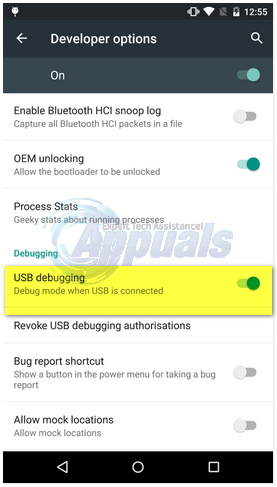
После того, как ВЫПОЛНЕНО, с помощью USB-кабеля подключите телефон к ПК и в папке «Инструменты платформы» откройте окно команд, удерживая СДВИГ а также Правый клик в любом месте в папке и выберите Открыть Командная подсказкаt здесь, в командной строке введите ADB перезагрузить загрузчик вы увидите, что ваш телефон перезагружается в режиме загрузчика, подождите, пока он перезагрузится, а затем введите устройства fastboot если он вернет вам серийный номер вашего телефона (строку чисел), то ваш телефон будет правильно подключен, если не вернется к менеджеру SDK и убедитесь, что драйверы Google USB установлены правильно. Теперь введите флебут прошивка разблокировка
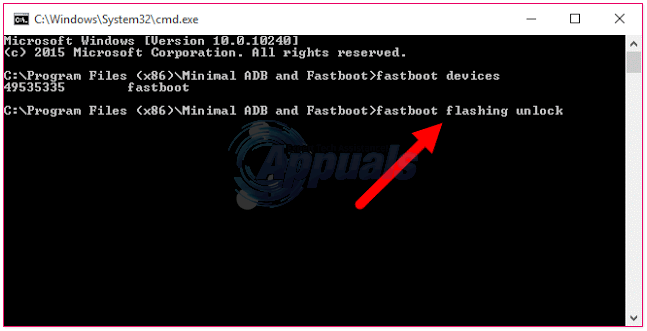
Теперь вы увидите, что ваш телефон находится на экране подтверждения, используйте Клавиши громкости пойти, чтобы подтвердить и Кнопка питания чтобы подтвердить это. Подождите, пока операция будет выполнена правильно, а затем отсоедините кабель USB и перезагрузите телефон.
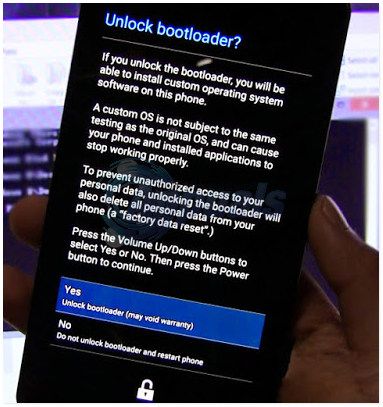
(Примечание: каждый раз, когда ваш телефон загружается, вы будете получать предупреждающее сообщение о том, что загрузчик вашего телефона разблокирован и вам нужно его заблокировать, это нормально, просто проигнорируйте это сообщение).
Этап 3: Flash Custom Recovery
Теперь, чтобы установить SuperSU и получить root права на ваш телефон, нам также понадобится кастомное рекавери, восстановление — это программное обеспечение, поставляемое с каждым телефоном, которое позволяет прошивать прошивку и возвращаться к стоковой прошивке, но стоковое восстановление только мигает оригинальной прошивкой, поэтому мы собираемся нужен кастом, мы будем использовать Восстановление TWRP для этого телефона, который можно загрузить здесь, поместите загруженный файл в папку, где находится файл fastboot.exe, а затем откройте командную строку, используя тот же метод, что и раньше, один раз в командной строке введите fastboot flash recovery twrp-2.8.7.2-angler.img и нажмите Кнопка питания перезагрузить телефон.
Этап 4: рутирование и установка Super SU
После перезагрузки загрузите Супер СУ отсюда и скопируйте его во внутреннее хранилище телефона, при копировании откройте командную строку в fastboot.exe папка и тип Восстановление ADB перезагрузки, вы увидите, что ваш телефон загружается в режиме восстановления, который будет интерфейсом, подобным этому.
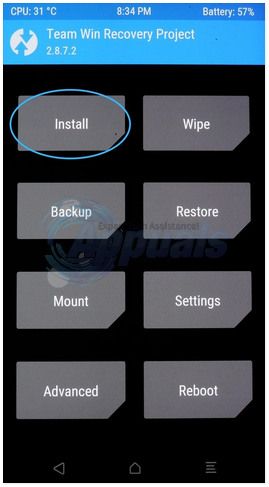
нажмите на устанавливать а затем перейдите к архиву Super Su, который вы скопировали в свое внутреннее хранилище ранее, проверьте этот zip и проведите пальцем, чтобы его прошить, когда закончите, вернитесь назад и нажмите на перезагрузку и перезагрузите систему.
Примечание: если TWRP попросит вас установить корневой файл, не принимайте, корневые файлы уже установлены, корневые файлы TWRP испортят корневой каталог.
После загрузки вам может понадобиться зайти в приложение Super SU и обновить двоичные файлы в приложении.


![3 бесплатные темы желейных бобов для Go Launcher EX [Android]](https://helpexe.ru/wp-content/cache/thumb/a3/9fe6ffd5614dea3_150x95.jpg)